Windows 7 chiqarilish vaqtida mavjud bo'lgan apparat uchun drayverlarning katta assortimentini o'z ichiga oladi. operatsion tizim, ammo vaqt o'tishi bilan ko'proq va ko'proq qurilmalar chiqarilmoqda turli ishlab chiqaruvchilar, va har biri o'z drayverini talab qiladi. Kompyuter uskunasini o'rnatishning birinchi qoidasi hech qachon qurilma bilan birga kelgan diskdan foydalanmaslikdir. To'g'ridan-to'g'ri
ishlab chiqaruvchining veb-saytini oching va yuklab oling oxirgi versiya haydovchilar. Umuman olganda, Windows 7 da qurilmalarni o'rnatish oddiy va tushunarli jarayondir ... qachon ishlaydi, albatta. Agar biror narsa ishlamasa, operatsion tizim yordamiga ishonish befoyda.
Boshqaruv panelidagi Qurilmalar va printerlar sahifasida “Qurilma qo‘shish” havolasini allaqachon topgan bo‘lsangiz kerak. Biroq, qancha bosishni va oson yo'lga borishni xohlasangiz, bu siz xohlagan narsa emas. Har qanday zamonaviy qurilma, agar u to'g'ri ishlayotgan bo'lsa, u ulanishdan so'ng darhol operatsion tizim tomonidan tan olinadi (ba'zi hollarda darhol keyin Windows yuklash). Yangi uskunani ko'rgandan so'ng, Windows o'rnatish jarayonini o'zi yakunlaydi. Hech qachon operatsion tizimdan ustun bo'lishga urinmang va buni o'zingiz qiling - bunday tajribalar doimo ko'z yoshlari bilan tugaydi.
Xo'sh, agar Windows yangi qurilmani aniqlay olmasa nima qilasiz? Birinchidan, Boshqaruv panelidagi Nosozliklarni bartaraf etish sahifasini oching, Uskuna va tovush havolasini bosing va Uskuna muammolarini bartaraf etish vositasini ochish uchun Uskuna va qurilmalar-ni tanlang. "Kengaytirilgan" havolasini bosing, "Ta'mirlashni avtomatik ravishda qo'llash" katagiga belgi qo'ying va "Keyingi" tugmasini bosing.
Qisqa kirishdan so'ng, ro'yxatdan kerakli tuzatishlarni tanlashingizni so'ragan oyna paydo bo'ladi. Agar yozuvlarning hech biri sizning muammoingizga to'liq mos kelmasa, so'nggi apparat o'zgarishlarini skanerlashdan tashqari barcha katakchalarni olib tashlang va Keyingiga bosing.
Xuddi shu narsani tezroq qilish mumkin: devmgmt.msc buyrug'i bilan yoki Boshqarish paneli orqali Qurilma menejerini oching va ro'yxatdagi birinchi elementni tanlang ^ 1 v (kompyuteringiz nomi). Endi “Action” menyusidan “J Scan” so‘nggi apparat o‘zgarishlarini tanlang va biroz kuting.
Agar uskuna avtomatik ravishda tan olinmasa, u yaxshi ulanmagan bo'lishi mumkin. Masalan, USB qurilmasi bo'lsa USB port uzilgan yoki buzilgan bo'lishi mumkin; qurilmani boshqa portga ulashga harakat qiling. Shuningdek, tekshiring BIOS sozlamalari barcha kerakli portlar yoqilganligiga ishonch hosil qilish uchun.
Kompyuteringizga yangi uskuna o'rnatganingizda, Windows ishga tushirilishi tizim avtomatik ravishda uning mavjudligini aniqlaydi va uning ishlashi uchun zarur bo'lgan narsalarni o'rnatishga harakat qiladi. Biroq, agar biron sababga ko'ra yangi uskunani avtomatik aniqlash sodir bo'lmasa, siz apparat o'rnatish ustasini o'zingiz ishga tushirishingiz mumkin. Shuni ta'kidlash kerakki, ko'pincha juda eski yoki juda yangi qurilmalar avtomatik ravishda tan olinmaydi. Eski qurilmalar avtomatik aniqlashni qo'llab-quvvatlamaydi va yangi qurilmalar Windows XP uchun oddiygina ma'lum emas, chunki ular tizim chiqarilgandan beri mavjud. Ba'zida keng qo'llanilmaydigan ba'zi ekzotik qurilmalarni tanib bo'lmaydi. Shuni ham yodda tutingki, ba'zi qurilmalar Windows XP bilan mos kelmasligi mumkin. Bunday holda, hech narsa qilish mumkin emas va siz qurilmani o'rnatolmaysiz. Agar qurilma printsipial ravishda ishlashi kerak bo'lsa Windows tizimi XP, lekin kerakli drayverlar avtomatik ravishda o'rnatilmagan, siz Apparat qo'shish ustasi xizmatlaridan foydalanishingiz kerak.
Boshqaruv panelini oching va havolani tanlang Printer va boshqa jihozlar(Printer va boshqa jihozlar), keyin vazifalar panelida havolani tanlang Uskunani o'rnatish(Uskuna qo'shish). Uskunani o'rnatish ustasining birinchi dialog oynasi paydo bo'ladi (16.21-rasm).

Guruch. 16.21.
Tugmani bosing Keyinchalik(Keyingi) ishlashni davom ettirish uchun. O'rnatilgan apparat uchun qidiruv amalga oshiriladi va bu qidiruv natijalari Uskunani qo'shish ustasining keyingi dialog oynasida ro'yxat sifatida ko'rsatiladi (16.21-rasm, o'ng). Drayvlari o'rnatilmagan yoki to'g'ri ishlamayotgan qurilmalarda ushbu ro'yxatda savol belgisi mavjud. Bunday qurilmani tanlash va tugmani bosish Keyinchalik(Keyingi), siz apparat uchun drayverlarni yangilash rejimida sehrgarni davom ettirasiz. Agar siz yangi uskuna qo'shsangiz, elementni tanlang Yangi qurilma qo'shilmoqda(Yangi uskuna qo'shish) va tugmani bosing Keyinchalik(Keyingi). Yangi qurilmalarni avtomatik ravishda qidirishni taklif qiluvchi quyidagi sehrgar dialog oynasi paydo bo'ladi (16.22-rasm). Avtomatik qidirish rejimi sukut bo'yicha taklif qilinadi va foydalanish uchun tavsiya etilgan deb belgilangan. Biroq, agar siz qurilmangiz modelini aniq bilsangiz, uni ro'yxatdan tanlashingiz mumkin, shu bilan qidirish uchun qo'shimcha vaqt sarflamaysiz. Agar kalit avtomatik qidirish rejimiga o'rnatilgan bo'lsa va "Keyingi" tugmasi bosilsa, quyidagi dialog oynasida qidiruv jarayonini aks ettiruvchi jarayon indikatori ko'rsatiladi (16.22-rasm, o'ng). Qidiruv tugallangach, uning natijalari sehrgarning muloqot oynasida ko'rsatiladi.


Guruch. 16.22.
Ba'zida dastur avtomatik ravishda yangi qurilmani aniqlay olmaydi. Bunday holda, tugmani bosing Orqaga(Orqaga) qoʻshish rejimini tanlashga qaytish va oʻzgartirishni oʻrnatish Ro'yxatdagi uskunani tanlash(Roʻyxatdan qoʻlda tanlang). Endi tugmani yana bosing Keyinchalik(Keyingi). Qurilma guruhlari ro'yxatini ko'rsatadigan quyidagi sehrgar dialog oynasi paydo bo'ladi (16.23-rasm).
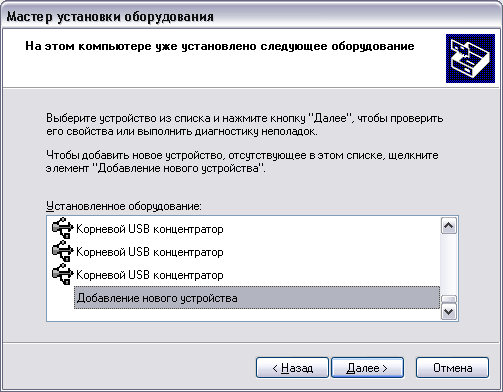

Guruch. 16.23.
Ro'yxatdan qurilmangiz tegishli bo'lgan guruhni tanlang. Agar ro'yxatda bunday guruh bo'lmasa, elementni tanlang Barcha qurilmalarni ko'rsatish(Barcha qurilmalar ro'yxati). Qurilmalar guruhini tanlagandan so'ng tugmani bosing Keyinchalik(Keyingi) keyingi sehrgar dialogini ko'rsatish uchun (16.23-rasm).
Muloqot oynasida ishlab chiqaruvchilar ro'yxati va tanlangan uskunalar guruhining modellari ro'yxati mavjud. Birinchidan, ishlab chiqaruvchilar ro'yxatidan uskunangiz ishlab chiqaruvchisini tanlang, so'ngra modellar ro'yxatidan uning modelini tanlang. Iltimos, zzzz belgisi modem modeli nomlarining chap tomonida joylashganligini unutmang. . Bu raqamli imzo belgisi boʻlib, ushbu uskuna Windows XP da sinovdan oʻtganligini bildiradi. Uskunangizni ushbu ro'yxatlarda topa olmasligingiz mumkin. Keyin uskuna bilan birga bo'lishi kerak bo'lgan floppi yoki kompakt diskdan foydalanishingiz kerak bo'ladi. Floppy diskdan foydalanish uchun tugmani bosing Diskdan o'rnatish(Disk bor). Jild va diskni tanlash dialog oynasi paydo bo'ladi. Uskuna bilan birga bo'lishi kerak bo'lgan floppi diskni joylashtiring va dialog oynasini yopish uchun OK tugmasini bosing. Agar qurilma drayveri kompakt diskda bo'lsa, kirish maydoniga haydovchi harfini kiriting va OK tugmasini bosing. Ko'rsatilgan faylni tanlash dialog oynasida tanlang kerakli fayl va tugmani bosing Ochiq Faylni ochish va qidiruv oynasini yopish uchun (Ochish). Diskda qaysi qurilma drayverlari mavjudligini ko'rsatadigan yangi dialog oynasi paydo bo'ladi. Qurilma drayverini tanlang va o'rnatishni davom ettirish uchun OK tugmasini bosing. O'rnatilgan uskunaning turiga qarab, uskunaning o'ziga xos parametrlarini belgilash uchun o'rnatish ustasining yana bir nechta dialog oynalari paydo bo'lishi mumkin. Sehrgar tugagach, yangi uskuna kompyuteringizga o'rnatiladi va siz u bilan ishlashni boshlashingiz mumkin.
Yangi drayverni o'rnatganingizdan so'ng, hamma narsani to'g'ri bajargan bo'lsangiz ham, apparat to'g'ri ishlamasligi mumkin yoki tizim beqaror bo'lib qoladi. Windows XP operatsion tizimi qurilma drayverini o'rnatishni bekor qilish va unga qaytish imkonini beradi oldingi haydovchi. Oldingi ishlaydigan qurilma drayveriga qaytish uchun ish stolidagi belgini o'ng tugmasini bosing Mening kompyuterim(Mening kompyuterim) yordam menyusini ko'rsatish uchun. Ushbu menyudan buyruqni tanlang Xususiyatlari Qurilmalar dispetcheri(Qurilmalar dispetcheri). Keyin, ro'yxatdan drayverini qaytarmoqchi bo'lgan qurilmani tanlang va tugmani bosing Xususiyatlari(Xususiyatlar). Ko'rsatilgan muloqot oynasida yorliqni tanlang Haydovchi(Haydovchi) va bosing Haydovchi qaytish(Orqaga qaytarish drayveri). Qurilma drayverining oldingi versiyasi tiklanadi.
Qurilma drayverlarini yangilaganingizda, tizim oxirgi ishlaydigan drayverni eslab qoladi. Bu Windows tizimining har bir yuklanishida avtomatik ravishda sodir bo'ladi. Agar siz yangi drayverlar bilan bog'liq muammolarga duch kelsangiz va drayverni tekshirish uchun tizimingizni yuklay olmasangiz, oxirgi ma'lum bo'lgan yaxshi konfiguratsiya vositasidan foydalaning. Buning uchun yuklash vaqtida maxsus yuklash rejimlarini tanlash uchun klaviaturadagi sh tugmachasini bosing. Ko'rsatilgan menyuda chaqirilgan konfiguratsiyani tanlang Oxirgi marta muvaffaqiyatli(Oxirgi yaxshi ma'lum). Kompyuter muvaffaqiyatli ishga tushadi va siz Windows-da ishlayotganda keyin nima qilishni hal qilishingiz mumkin.
Windows 7 da apparat ustasini qo'shing
Windows 7 avtomatik ravishda taniy olmaydigan va o'rnatolmaydigan qurilmani o'rnatish uchun Uskuna qo'shish ustasidan foydalaning.
ochiq Ishga tushirish -> Boshqarish paneli -> Qurilma menejeri. Ochilgan Device Manager oynasida kompyuteringiz nomini (eng yuqori qator) o'ng tugmasini bosing va kontekst menyusidagi elementni tanlang. Eski qurilmani o'rnating.
Uskuna qo'shish ustasini ishga tushirishning yana bir usuli - "Ishga tushirish" ni ochish, qidiruv maydoniga kiriting hdwwiz va Enter tugmasini bosing.
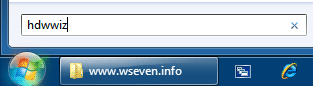
Uskunani qo'shish ustasi oynasi ochiladi va tugmani bosgandan so'ng Keyinchalik sizga ikkita variant taqdim etiladi:
- Qidiruv va avtomatik o'rnatish uskunalar;
- Ro'yxatdan uskunani tanlang va uni qo'lda o'rnating.

Agar uskuna topilsa, ustiga bosing Keyinchalik va drayverni o'rnatish uchun sehrgarning ko'rsatmalariga amal qiling. Agar uskuna topilmasa, siz quyidagi oynani ko'rasiz:


Agar qurilmangiz ro'yxatda bo'lmasa, ikki marta bosing Barcha qurilmalarni ko'rsatish(yuqori nuqta) va Windows 7 ma'lumotlar bazasida drayverlar mavjud bo'lgan barcha qurilmalar ro'yxatini yaratguncha kuting.
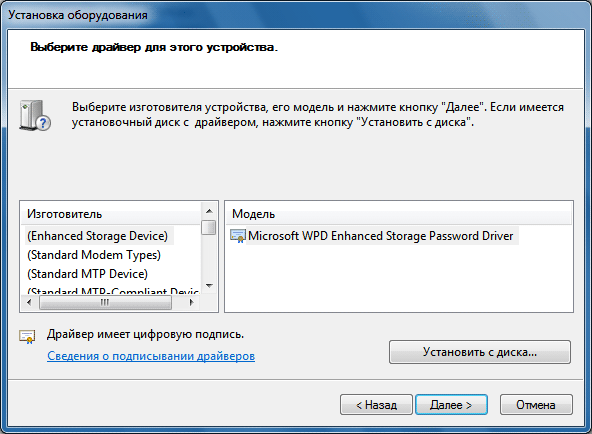
Agar qurilmangiz ushbu ro'yxatda bo'lmasa, tugmani bosing CD dan o'rnatish ...

Endi tugmani bosing Umumiy koʻrinish va qurilma drayveri fayli (.exe emas, .inf fayli) joylashgan disk yoki papkaga ishora qiling. .inf fayli bo'lgan jild ham olinadigan muhitda, ham qattiq diskda joylashgan bo'lishi mumkin. bosing OK va o'rnatuvchidagi ko'rsatmalarga amal qiling.
Eslatma. Raqamli imzolangan drayver Windows 7 bilan muvofiqligi sinovdan o'tgan drayverdir. Raqamli imzolanmagan drayverni o'rnatish operatsion tizim xatolariga olib kelishi mumkin (ixtiyoriy, lekin ba'zida shunday bo'ladi). Shuning uchun, qurilmani o'rnatishdan oldin tizimni tiklash nuqtasini yaratishni unutmang.
Agar qurilmani o'rnatganingizdan so'ng Windows 7 xatolar bilan ishlay boshlagan bo'lsa, unda siz qurilma drayverini orqaga qaytarishingiz yoki olib tashlashingiz kerak, keyin kompyuterni o'chiring va qurilmani anakartdan uzing. Agar Windows 7 bilan mos kelmaydigan qurilma o'rnatilgan bo'lsa anakart, keyin drayverni o'chirib tashlaganingizdan so'ng, BIOS-da ushbu qurilmani o'chiring.
Amaliy vazifa.
1. Ishchi kompyuteringizni ishga tushiring.
2. O'qituvchi tomonidan tavsiya etilgan qurilmalar tizimda ro'yxatdan o'tmaganligiga ishonch hosil qiling. Tavsiya etilgan qurilmalar ro'yxatini tuzing.
3. Qurilmalarni birma-bir kompyuterga ulang. Qurilmaning avtomatik ulanish jarayonini yozib oling.
4. Agar qurilma avtomatik ravishda ulanmasa, apparat ustasidan foydalaning. Qaysi bosqichda muammolarga duch keldingiz? Taraqqiyotingizni yozib oling.
5. Ulangan qurilmalaringiz qanday ko'rinishini ko'rish uchun Qurilma menejeriga qarang. Ularning statuslarini yozing.
6. Qurilmalar uchun qaysi drayverlar etishmayotganligini yozma ravishda tuzating.
Windows operatsion tizimidagi kompyuter yagona organizm kabi murakkab va murakkab tizimdir. Windows qurilmasini o'rnatish- qiyin jarayon. Har bir komponent bir-biriga mos kelishi va drayver deb ataladigan maxsus dastur yordamida kompyuterning texnik vositalari bilan tanishishi kerak. Busiz uskuna va kompyuter oddiy til topa olmaydi va birgalikda ishlay olmaydi. Ushbu maqolada Microsoft standart vositalaridan foydalangan holda komponentlarni qanday o'rnatish kerakligi tasvirlangan.
O'rnatish paytida Windows qurilmalari Shuni esda tutish kerakki, barcha jihozlar ikki turga bo'lingan:
- plagin-n-play. So'zma-so'z tarjimada "ulang va o'ynang". Nomga asoslanib, bu komponentlar talab qilmasligi aniq bo'ladi qo'shimcha sozlash. Ulagichni ulash kifoya va tizim avtomatik ravishda aniqlaydi va sozlaydi. Aksariyat tashqi qurilmalar ushbu printsip bo'yicha ishlaydi: sichqonchalar, klaviaturalar, geympadlar. Biroq, shuni ta'kidlash kerakki, ba'zilar uchun qo'shimcha funktsiyalar uskunalar (maxsus tugmalar va boshqalar) hali ham to'plamga kiritilgan drayverlarni o'rnatishni talab qiladi.
- Ikkinchi tur hamrohlik qiluvchi dasturlar uchun juda muhimdir. Ushbu yordamchi dastur komponentlarni "tanishtiradi" dasturiy ta'minot va u bilan qanday ishlashni "tushuntiradi". Shuning uchun, dasturiy ta'minotsiz ular noma'lum deb tan olinishi mumkin. Agar periferiya butunlay yangi bo'lsa, unga rasmiy dasturiy ta'minotga ega disk biriktirilishi kerak. Operatsion tizim diskni kiritishingizni so'raydi. Asosan, qo'shimcha dasturiy ta'minot talab qilinadi chiqish qurilmalari(monitorlar, printerlar va boshqalar).
Birinchi yo'l
Ulangan barcha operatsiyalar haqida Windows vositalari boshlash panelidagi xabarlar orqali muntazam ravishda xabardor qiladi.
Kompyuterga ulangandan so'ng, agar kerak bo'lsa, OS avtomatik ravishda to'g'ri dasturiy ta'minotni tanlashni boshlaydi. Operatsion tizimda kompyuter birinchi bo'lib kiradigan drayverlarning ma'lum bir ma'lumotlar bazasi mavjud. Barcha variantlarni ko'rib chiqqandan so'ng va mos variantni topa olmagandan so'ng, OS muvaffaqiyatsiz dasturiy ta'minot qidiruvi haqida xabar beradi. Shundan so'ng siz Internetda dasturiy ta'minotni qidirishni boshlashingiz kerak.
Drayv ma'lumotlar bazasini yangilash yordam beradi avtomatik yangilash O'rnatilgan OT uchun eng so'nggi yamoqlar va paketlarni kuzatib boradigan Windows. Yangilanishni quyidagi tarzda yoqishingiz mumkin:
- Boshlash menyusi orqali boshqaruv paneliga o'ting;
- Keyin, "Avtomatik yangilanishlarni yoqish yoki o'chirish" tugmasini bosing;
- birinchi ro'yxatni oching va "Yangilanishlarni avtomatik o'rnatish" -ni tanlang.

Agar kerakli dasturiy ta'minot Internetdan o'zingiz yuklab olingan bo'lsa, siz bilan jildni ko'rsatishingiz kerak o'rnatish fayllari o'rnatish ustasida. Agar yordamchi dastur mos bo'lsa, dastur uni o'rnatadi. Rasmiy hamrohlik qiluvchi kommunal xizmatlar raqamli imzo bilan tasdiqlangan, bu haqiqiyligini ko'rsatadi. Internetdan yuklab olingan dasturiy ta'minotda bitta bo'lmasligi mumkin. Shu sababli, operatsion tizim yordam dasturining noshirini tekshirish mumkin emasligi haqida ogohlantiradi. Qo'rqmang - bu haydovchi zararli va kompyuterni buzadi degani emas. Katta ehtimol bilan, ishlab chiquvchi o'z dasturiy ta'minotida foydalanmaydi raqamli imzolar. Shuning uchun, viruslar va boshqa ishlash muammolarini oldini olish uchun dasturlarni rasmiy saytlarda yoki ishonchli manbalardan yuklab olish tavsiya etiladi.
Ikkinchi yo'l
O'rnatish ustasi sizga tarmoqdagi kerakli yordamchi dasturlarni qidirishni taklif qiladi. Bu faol Internet ulanishi bilan amalga oshirilishi mumkin. Bir necha daqiqa ichida o'rnatuvchi kerakli yordamchi dasturlarni qidiradi, shundan so'ng u natija haqida xabar beradi. Agar drayverni o'rnatish muvaffaqiyatli bo'lsa, Windows boshlash panelida ekranning pastki qismida xabarni ko'rsatadi.
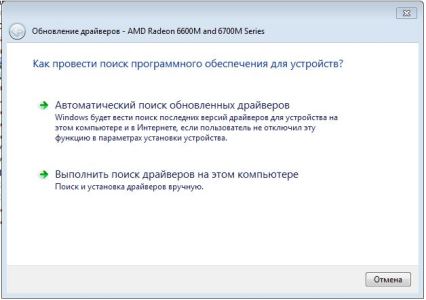
Eski uskunalar
O'rnatish chiqish qurilmalari va Windows 7 ning chiqarilishidan oldin chiqarilgan kirish muammoli bo'lishi mumkin. Gap shundaki, zamonaviy operatsion tizimlar drayverlarning eski versiyalari bilan mos kelmaydi va to'plam bilan birga kelgan dasturiy ta'minot o'sha paytda hali chiqarilmagan OT uchun mo'ljallanmagan. Ushbu sababni bartaraf qilish uchun siz ishlab chiqaruvchining veb-saytida drayverni izlashingiz kerak. Vaqt o'tishi bilan ishlab chiquvchilar yangi operatsion tizimlarni qo'llab-quvvatlagan bo'lishi mumkin.
Eski uskunalar uchun maxsus o'rnatish ustasi mavjud. Uni boshqaruv panelida qidirmaslik uchun boshlash menyusidagi qidiruv satriga hdwwiz ni kiritish kifoya. Shundan so'ng, yordamchining ko'rsatmalariga amal qiling.

Holatni kuzatish
Vaziyatni tekshirish va muammolarni aniqlash uchun asosiy Windows qurilmalari Maxsus vosita mavjud bo'lib, unga quyidagi tarzda kirish mumkin:
- Sichqonchaning o'ng tugmasi bilan "Kompyuter" yorlig'ini bosing;
- kompyuter xususiyatlarini ochish;
- Chap ustunda Device Manager-ni tanlang va ustiga bosing.
Ochilgan oynada protsessordan tortib geympadlargacha kompyuterga ulangan barcha komponentlar ro'yxati ko'rsatiladi. Barcha komponentlar turi va maqsadi bo'yicha taqsimlanadi, bu esa kerakli elementni qidirishni juda qulay qiladi. Bu erda siz ularning har birining holati va ishlashini kuzatishingiz mumkin. Qurilma menejerining xususiyatlari va imkoniyatlari ro'yxati quyidagilarni o'z ichiga oladi:
- Dasturiy ta'minotni yangilash;
- Qo'shimcha qurilmalarni ulash va o'chirish;
- Yangi jihozlarni qidirish;
- Texnik ma'lumotlar.
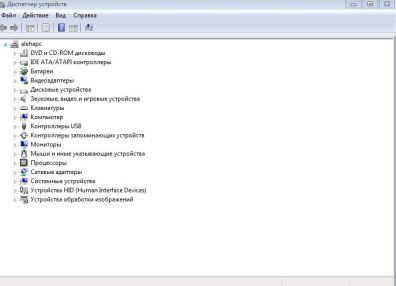
Uskunaning yonida sariq savol belgisi mavjud bo'lsa, siz dasturiy ta'minotni yangilashga harakat qilishingiz kerak. Buni amalga oshirish uchun sichqonchaning o'ng tugmachasini bosing va xususiyatlariga o'ting. Undov belgisi o'rnatilgan dasturiy ta'minot yo'qligini bildiradi. Bundan tashqari, kerakli elementni tanlashingiz mumkin va yuqori boshqaruv qatorida, Harakat elementida "Drayverlarni yangilash" ni tanlang. Shundan so'ng, dastur dasturiy ta'minotni avtomatik yoki qo'lda yangilashni taklif qiladi (ya'ni yuqorida tavsiflangan usullar).
Agar yordamchi dastur topilmasa yoki o'rnatilmagan bo'lsa, komponentni qayta ulashga urinib ko'rishingiz mumkin. Buni amalga oshirish uchun siz komponentni olib tashlashingiz kerak, so'ngra "Uskuna konfiguratsiyasini yangilash" tugmasini bosing. Tizim ulangan kirish yoki chiqish qurilmalarini qidiradi va ro'yxatni taqdim etadi.
Xususiyatlari
Dispetcherda xususiyatlar va tavsif bilan tanishish mumkin:
- Umumiy yorlig'ida sarlavha va joriy holat mavjud. Muammoning sababi haqida bu erda o'qishingiz mumkin. Agar hamma narsa tartibda bo'lsa, "Qurilma to'g'ri ishlayapti" yozuvi ko'rinadi. Agar biron bir muammo bo'lsa, bildirishnoma oynasi sizga yozma ravishda xabar beradi mumkin bo'lgan sabab, xato kodi va yechimi;
- birinchi yorliqda barcha ma'lumotlar mavjud: dasturiy ta'minot versiyasi, ishlab chiquvchi, chiqarilgan sana. Shuningdek, bu erda siz ushbu vosita bilan barcha operatsiyalarni bajarishingiz mumkin: yangilash, o'chirish va orqaga qaytarish. Oxirgi xususiyat juda qulay. Agar yangi dasturiy ta'minotni o'rnatish paytida uskuna ishlashni to'xtatgan bo'lsa, ushbu xususiyatdan foydalanib siz qayta tiklashingiz mumkin oldingi versiya dasturiy ta'minot.
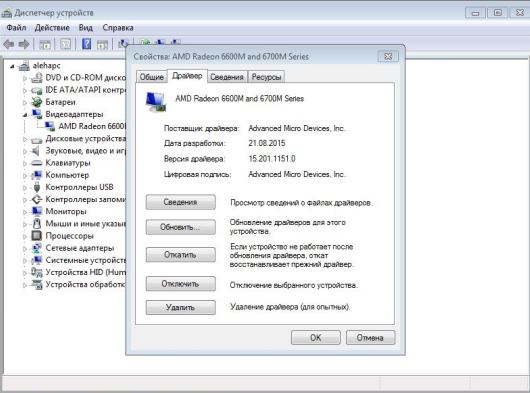
Diagnostika
Agar sababni o'zingiz aniqlay olmasangiz, "Muammolarni bartaraf etish" dan foydalanishingiz mumkin. Buning uchun boshqaruv panelini qidirishda kiriting "Muammolarni bartaraf qilish; nosozliklarni TUZATISH". Ushbu yordamchi komponentlarning holatini tahlil qiladi va muammolarni hal qilishga yordam beradi.
Printerlar va skanerlar
Ular uchun alohida bo'lim mavjud. Siz uni boshqaruv panelida topishingiz mumkin. "Qurilmalar va printerlar" chiqish bilan bog'liq bo'lgan barcha ulangan tashqi qurilmalarni ko'rsatadi (turli MFP). Shuningdek, u orqali bog'langanligini ko'rsatadi USB kirish telefonlar, kameralar va boshqalar.
Printsip Device Manager bilan bir xil. Tizimga zid bo'lgan komponent belgilandi undov belgisi. Qolgan komponentlar qo'shimcha belgilarsiz ko'rsatiladi, ya'ni ular to'g'ri ishlaydi. Muvaffaqiyatsiz printerda sichqonchaning o'ng tugmachasini bosing va "Muammolarni bartaraf etish" ni oching. Shundan so'ng, dastur muammoni topishga va muammoni hal qilishga harakat qiladi.

Natija
Windows operatsion tizimi tajribasiz foydalanuvchilar uchun qulay va muammolarni tashxislash va tuzatish uchun to'liq to'plamni taqdim etadi. Bundan tashqari, u buni ko'pincha mustaqil ravishda qiladi avtomatik rejim, bu esa tajribasiz foydalanuvchi uchun vazifani yanada soddalashtiradi.
Shuningdek, dasturiy ta'minot va nosozliklar sabablarini yoki apparat ishlab chiqaruvchisi dasturlarini topish uchun uchinchi tomon yordam dasturlaridan foydalanishingiz mumkin. Bu kompyuterning ishonchliligi va ishlashini ta'minlaydi. Biroq, ko'pgina muammolarni maqolada tasvirlangan standart vositalar yordamida hal qilish mumkin.
Operatsion tizimlarda Found New Hardware Wizard vositasini ishga tushirish Microsoft Windows barcha versiyalarning avtomatik ravishda kerakli qurilmalar ulanganda paydo bo'ladi. Biroq, tanlangan yordam dasturini qo'lda ishga tushirish mumkin.
